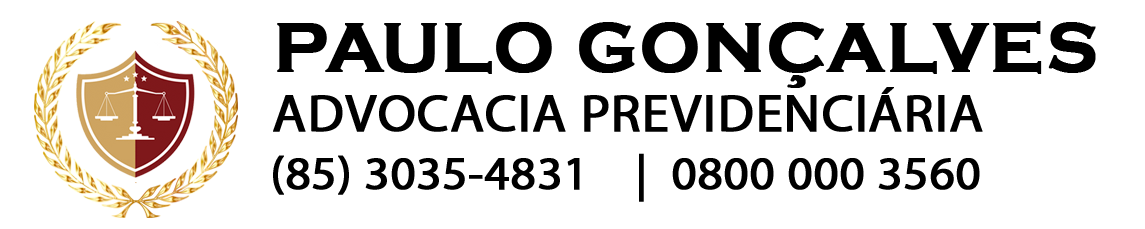Objetivo: Sanear; movimentar; organizar; informar cliente. Pelo menos 5 casos por dia.
Introdução #
1. Conferir se o nome da pasta do Astrea está conforme padrão do escritório como por exemplo “NOME COMPLETO (B21)”; caso não esteja, deve-se alterar
2. Verificar se o cadastro do cliente está completo no Astrea; caso não esteja, deve-se criar tarefa para recepção atualizar o cadastro do cliente e, se tiver representante, também deste. Nos casos de pensão por morte, deve-se cadastrar no processo/caso também o falecido/instituidor.
- No caso do instituidor, basta nome completo e CPF;
3. Abrir o sistema judicial para;
a) Verificar em que fase/andamento o processo/caso está;
b) Se necessário, buscar movimentar o processo, peticionando ou enviando e-mail à Vara;
c) Verificar se há advogado parceiro não cadastrado no sistema judicial; caso isso aconteça, deve-se enviar e-mail ao advogado parceiro para que ele se habilita no processo. No e-mail, deve-se informar o número do processo;
d) Criar tarefa para informar ao cliente em que pé está o caso, bem como o que ele deve aguardar/esperar;
4. Se houver recurso no processo, deve-se criar um ‘RECURSO’ no ASTREA para que a fase recursal seja devidamente capturada;

5. Verificar se o processo e seus recursos ou desdobramentos estão com captura automática ativada com sinal verde no Astrea;
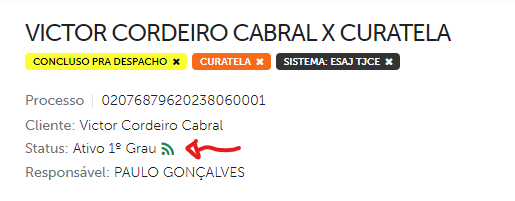
6. Verificar se o cadastro do processo está feito corretamente no ASTREA, conforme:
7. Na descrição do processo/caso do Astrea deve contar o CPF e a senha do INSS;
8. O nome do processo deve seguir a estrutura “FULANO DE TAL (B87);
9. Em se tratando de processo judicial, coloca-se o número do juízo, seguido do nome Vara Federal e ao final CE.
10. Em se tratando de processo administrativo, coloca-se instância “Outros” e o número do processo se refere ao número do protocolo administrativo.
11. Verificar se há processo a ser “apenso” ao caso em análise; se sim, deve-se apensar e verificar o andamento do processo apenso, como curatelas, guardas e ações de cobrança ou mais de um pedido de benefício;
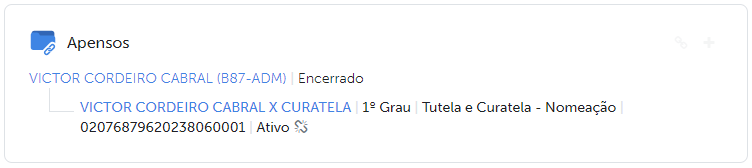
12. Verificar os casos em apenso, realizando estes mesmos procedimentos acima;
13. Verificar valor da causa, inserindo-o se inexistente;
14. Verificar da condenação, inserindo-o, caso o processo já tenha trânsito em julgado e os cálculos já tenham sido feitos no processo judicial;
15. Se o processo já transitou em julgado, acrescentar etiqueta “transitado em julgado’; se a sentença for procedente ou de parcial procedencia, colocar as etiquetas caso ainda não estejam. Incluir também etiqueta ‘cumprimento de sentença’.
16. Cadastrar no Astrea como TAREFA e concluí-la consntando o que foi feito no caso, qual a situação atual e qual será a próxima fase, se possível.
Inspeção de processos parados há 60 dias #
Para isso, você vai clicar na opção, conforme tela abaixo:
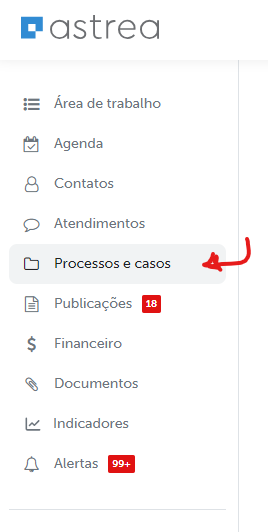
Depois, clique no botão:
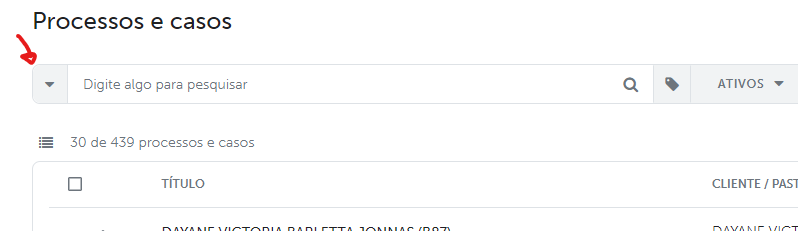
Aparecerá um menu. Nele você clicará na opção “COM MOVIMENTAÇÃO” para que apareça uma lista e nela você escolha apção “SEM MOVIMENTAÇÃO”.
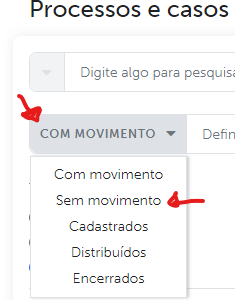
Em seguida, do lado direito você verá uma opção chamada “PERÍODO” e clicará no botão que indica um calendário. Ao fazer isso, você poderá escolher o período. Ou seja, você visualizará os processos que não tiveram movimento nos últimos 7, 30, 60 ou 90 dias.
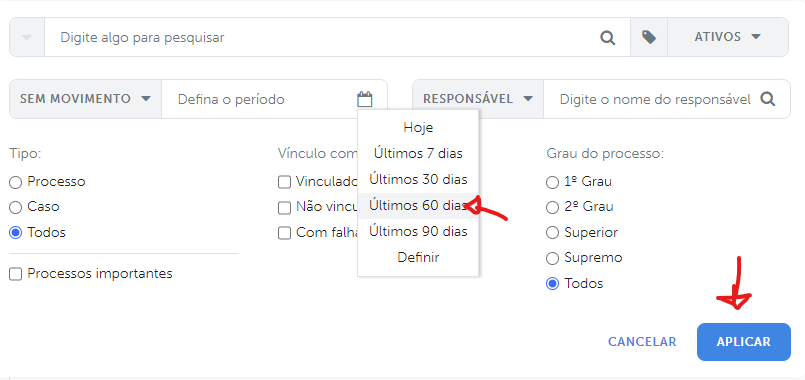
Você pode também, se quiser, definir um período. Ou seja, pode definir visualizar os processos que não tiveram movimentação alguma de 15/03/2024 até 10/08/2024. Nesse caso, aparecerão somente os processos parados de 14/03/2024 para trás.
Ao fim, basta clicar em APLICAR. Serão apresentados os processos que estão sem movimento no período escolhido.
Neste exemplo, escolhi a opção “últimos 60 dias”.
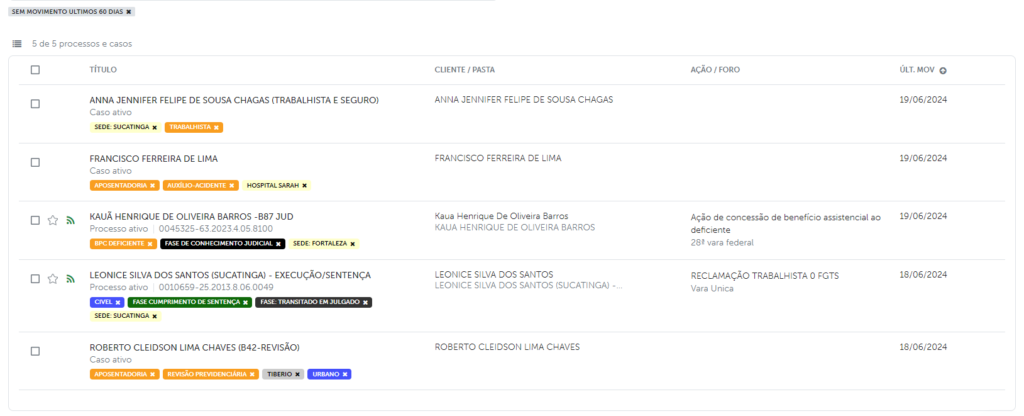
Apresentados os processos, você pode clicar no botão que indica um SETA do lado direito para reordenar os processos, eis que, por padrão, eles são ordenados dos mais recentes aos mais antigos e a sugestão é movientar os mais antigos.
Conforme este exemplo, perceba que foram localizados apenas 5 processos e casos. O primeiro foi movimentado no dia 19/06/2024, enquanto o último foi movimentado no dia 18/06/2024.
Ao clicar no botão, os processos serão reordenados.
Veja como ficou:
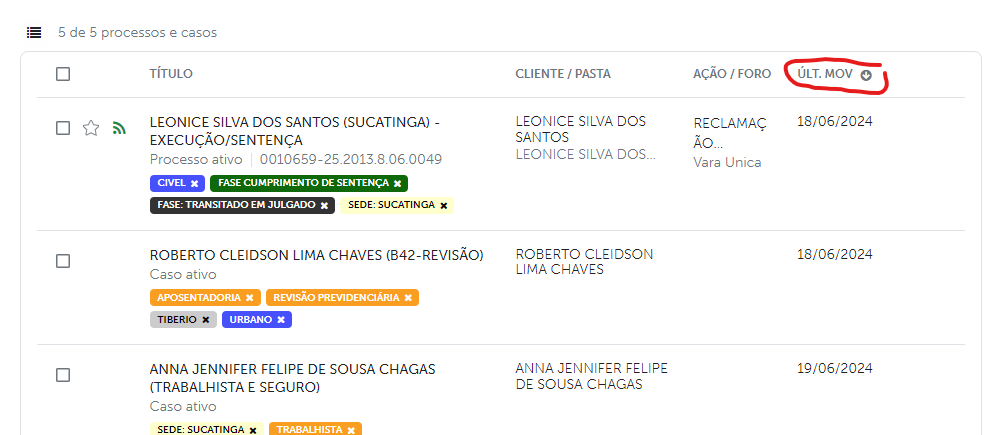
O caso do dia 18/06/2024 ficou em primeiro lugar.
Começarei, então, por ele.
Inspeção exemplo #
Esse processo está concluso para decisão no TJCE, sistema PJE TJCE, desde 18/06/2024. Nesse caso, estou olhando o processo na data de 19/08/2024. Assim, vou simplesmente registrar no Astrea que verifiquei o processo hoje, que está aguardando decisão e que se deve informar a cliente. Criarei duas tarefas. Uma indicando “verifiquei o processo hoje, que está aguardando decisão” e outra “informar para cliente que o caso está aguardando decisão do juiz sobre os cálculos”.
A primeira tarefa é para mim mesmo, que sou responsável. Irei criá-la e concluí-lá. Por outro lado, a segunda tarefa, devo criar e colocar o responsável será a gerente do escritório de Sucatinga, conforme etiqueta “sede: sucatinga”.
Vejamos:
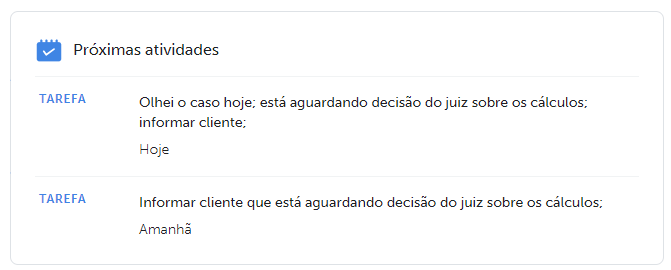
Agora vou colocar a etiqueta “feito” na minha tarefa e concluí-la.
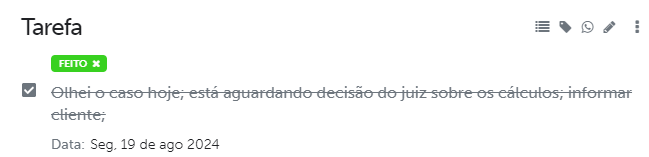
Desse modo, ficará registrar no Astrea o que fiz. Além disso, essa atividade contará para minhas métricas pessoais do mês e que fica visível para os administradores do escritório consultarem a produvidade de cada um.
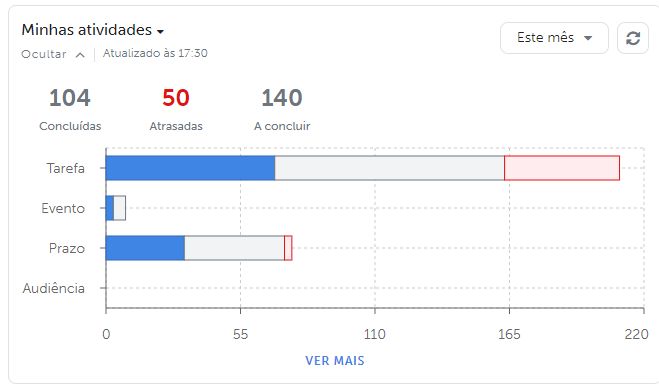
Ainda falando deste caso, precisarei INSPECIONÁ-LO conforme informações acima para verificar:
- Nome do caso no Astrea;
- Valor da causa;
- Valor da condenação;
- Se as etiquetas refletem a situação atual do caso;
- Se a captura automática está funcionando;
Percebi, assim, que:
- O cadastro da cliente está incompleto, contendo apenas o nome dela;
- Não consta corretamente a Vara;
- Não consta o Valor da Causa;
- Não consta o Valor da Condenação;
- Não consta Etiqueta do sistema processual;
- O nome da ação também está estranho;
Vejamos:
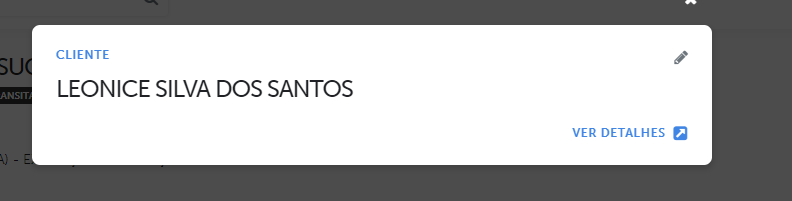
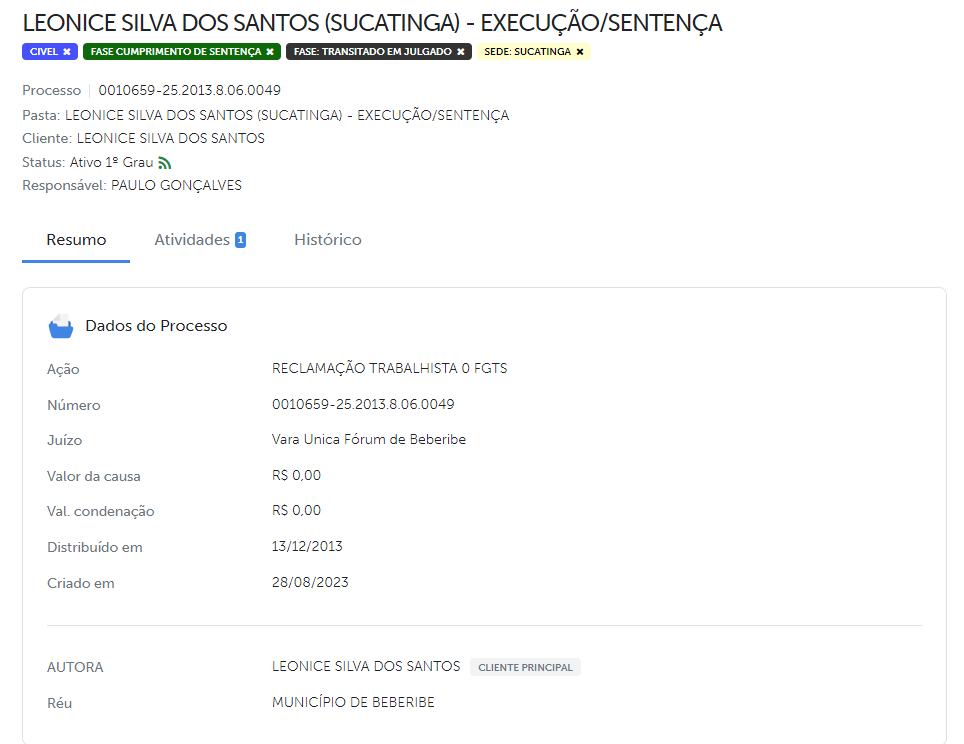
Farei, então, algumas correções.
Vejamos:
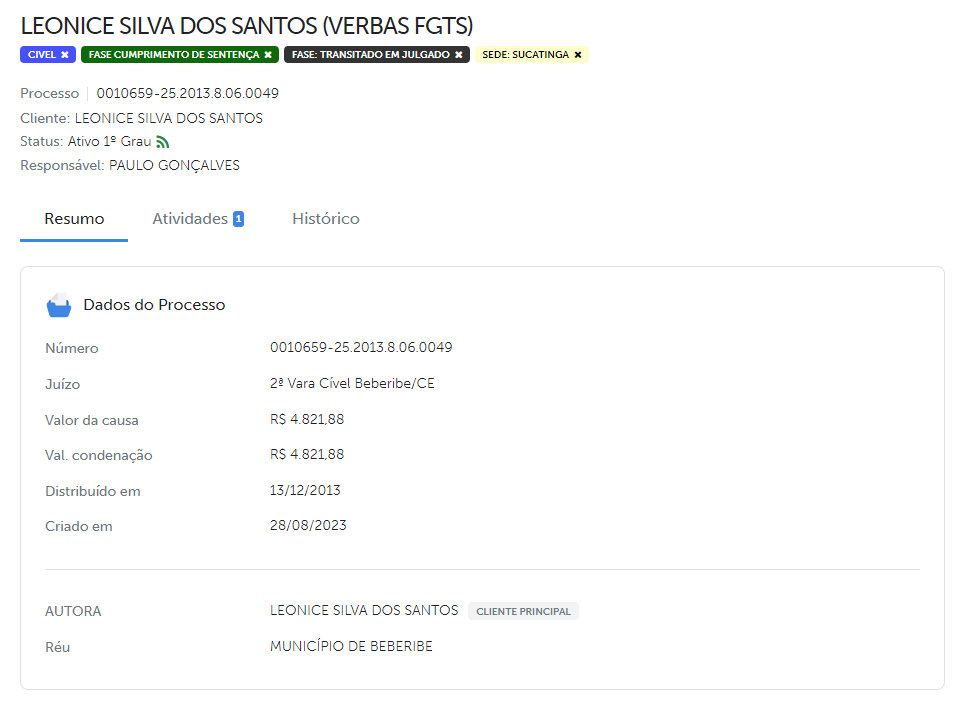
Ao abrir o processo no pje.tjce percebi que a liquidação da sentença já fora anexada no processo, que o executado concordou com o valor, que haverá um valor de sucumbência a ser pago e que os valores serão pagos por meio de RPV.
Desse modo, acrescentarei algumas etiquetas de orientação:

Agora criarei uma segunda tarefa para a gerencia de Sucatinga atualizar os dados da parte interessada no Astrea.
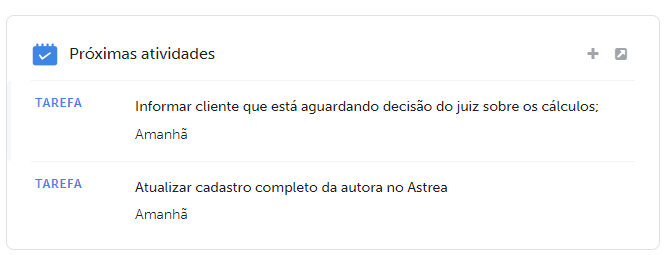
Pronto. Este caso, então, por enquanto, foi minimamente inspecionado e corrigido.
Inspecionaremos agora outro processo/caso.
Dessa vez, optei por definir os processos sem movimentação no período de 05/07/2024 até hoje dia 20/08/2024. Ou seja, deverão ser apresentados os processos movimentados do dia 04/07 para trás.
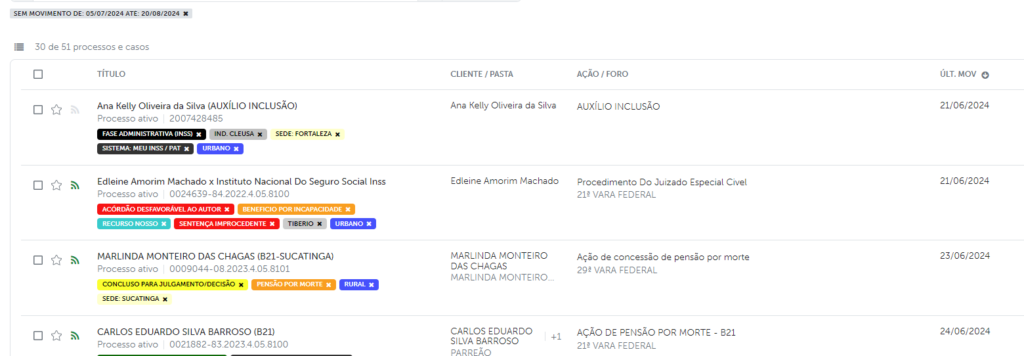
Observe que já reordenei os casos para do mais antigo para o mais recente.
O primeiro se trata de um requerimento administrativo de auxílio-inclusão.
Sabendo que se trata de caso em fase administrativa, devo verificar:
- Situação atual;
- Se o advogado consta como procurador;
- Se a documentação necessária foi anexada;
- Criar tarefa para, neste caso, apenas informar cliente que o pedido está em análise pelo INSS;
Verifiquei que o cadastro pessoal da interessada está incompleto no Astrea. Então, criei duas tarefas: uma para informar à cliente que o caso se encontra em análise e outra para que seja atualizado o cadastro da requerente.
Preparei um arquivo para facilitar a inspeção, inserindo as tarefas básicas em uma tabela.
Link.
Inspeção por etiquetas no Astrea #
A partir desta parte, vamos estudar como se deve inspecionar os processos filtrando-os por etiquetas.
BPC DEFICIENTE #
Aqui, você poderá encontrar processos administrativos ou judiciais.
Se se tratar de processo administrativo, deve-se verificar consta a etiqueta “Fase Administrativa (INSS)”.
Do mesmo modo, se se tratar de processo judicial, deve-se verificar se consta a etiqueta “Fase de Conhecimento Judicial”.
Não constando as etiquetas, acrescente.
BPC DEFICIENTE + FASE ADMINISTRATIVA #
Filtrar processos/casos pela etiqueta “BPC DEFICIENTE”;
Em seguida, vamos:
Abrir o processo/caso no Astrea;
Colocar CPF e senha na descrição do caso/processo no Astrea, caso não esteja;
Abrir o Meu INSS do cliente com CPF e senha;
Verificar se o caso está em exigência ou em analise no INSS;
Se estiver em exigência, criar prazo para cumprimento; observar prazo de 30 dias corridos a contar da abertura da exigência;
Verificar se toda a documentação foi anexada no processo administrativo, especialmente quando houver documentação médica e correlata nova, comparando-se os arquivos do Meu INSS com os arquivos do OneDrive;
Verificar se a documentação médica foi anexada e se indica a enfermidade;
Se a documentação médica já tiver mais de 6 meses, deve-se solicitar novos documentos medicos ao cliente; do mesmo modo, deve-se criar tarefa para marcar consulta medica em data mais próxima da pericia medica se já estiver agendada;
Verificar se o cliente tem documentos médicos novos;
Se se tratar de criança, verificar se consta relatório escolar indicando dificuldades;
Verificar se a a avaliações social e médica foram marcadas. Nao tendo sido, criar tarefa para marcar.
Verificar se a avaliação social e/ou medica ocorreram;
Verificar se cliente está ciente das perícias e relembrá-la;
BPC DEFICIENTE + FASE DE CONHECIMENTO JUDICIAL #
Abrir caso no Astrea;
Abrir processo judicial;
No processo judicial, verificar petição inicial para entender se pedimos pericia social, se pedimos pericia medica ou se pedimos as duas pericias;
Verificar se o INSS foi citado;
Verificar se foi marcada pericia medica, se for o caso; se sim, criar tarefa para (re)lembrar o cliente;
Verificar, caso tenha sido realizada pericia medica, se o laudo pericial medico foi anexado pelo perito apos 30 dias da realização da pericia;
Verificar se foi marcada pericia social, se for o caso; se sim, criar tarefa para (re)lembrar o cliente;
Verificar, caso já tenha sido realizada pericia social, se o laudo pericial social foi anexado pelo perito apos 30 dias da realização da pericia;
Constatado que o(s) laudo(s) pericial(is) fora(m) anexado(s), manifestar-se nos autos acerca do seu conteudo e pedir o julgamento procedente;
Constatado que o INSS propos acordo, verificar cuidadosamente seus termos comparando se o acordo satisfaz os pedidos da inicial; em caso de duvida, criar prazo para o advogado;
Fase de Cumprimento de sentença #
Abrir astrea;
Abrir processo judicial;
Verificar se consta certidão de transitado em julgado;
Verificar se a classe processual foi evoluída para cumprimento de sentença;
Verificar se o contrato de honorários foi anexado nos autos; não tendo sido, criar tarefa;
Verificar se fora expedida intimação ao INSS e ao INSS AADJ para cumprir a decisão judicial (sentença ou acórdão);
Verificar se o INSS cumpriu a obrigação de fazer de implantar/registrar o benefício no sistema;
Cumprida a obrigação de fazer, liquidar a decisão judicial, observando a DIB, DIP, RMI;
Liquidado o decisum, verificar se há sucumbência em favor do advogado na sentença (se rito comum) ou no acórdão se rito do juizado especial federal nos casos em que o INSS recorreu mas perdeu;
Verificar a base de calculo da sucumbencia: se valor da condenação; se valor da causa;
Se houver recurso improvido do INSS em processo do rito comun, observar se o acórdão aumentou o percentual da sucumbência;
Anexar petição de cumprimento de sentença com o calculo de liquidação do decisum, pedindo a intimação do INSS para se manifestar;
Verificar se o INSS se manifestou, concordando ou discordando, e/ou se o prazo decorreu sem manifestação;
Havendo discordância, verificar o motivo e comparar informações do processo;
Em caso de concordancia ou ausente manifestação no prazo, pedir seja homologado o calculo apresentado com expedição do requisitorio;
Encerrar o caso no Astrea;
Anexado o requisitorio no processo, criar prazo de 30 dias no Astrea com nome “Requisitório expedido”;
Fase de Cumprimento de Sentença #
Abrir Astrea > processos e casos. Escolher etiqueta…
Fase Administrativa (INSS) #
Abrir Astrea > processos e casos…
Fase Recursal Administrativa #
Abrir o portal consultaprocessos.gov.br, fazer LOGIN com o GOVBR…
Fase de Conhecimento Judicial #
Abrir Astrea > localizar processos e casos
Fase Recursal Judicial #
Abrir Astrea….